Сакриј контролу апликација и прегледача у систему Виндовс Сецурити у систему Виндовс 10
мисцеланеа / / August 04, 2021
Огласи
Доста времена проводимо прегледавајући Интернет и користећи различите апликације на нашим Виндовс уређајима. Дакле, Мицрософт има уграђену контролу апликација и прегледача у систему Виндовс Сецурити како би заштитио кориснике од потенцијално штетних преузимања, веб локација или датотека. Ако ова специфична сигурносна функција система Виндовс ради у позадини, осигурава вам да не морате да бринете о томе да ћете на Интернету наићи на злонамерне датотеке.
У оквиру Контроле апликација и прегледача од стране Мицрософта налази се неколико специфичних функција, надокнађујући безбедно искуство прегледања у програму Мицрософт Едге. Ово је безбедносна функција компаније Мицрософт, а неки администратори ће можда желети да то сакрију од других корисника. Ако сте администратор Виндовс система и имате више корисника који приступају том систему, тада ће скривање ове безбедносне функције ићи у вашу корист. Ако одлучите да сакријете одељак Контрола апликација и прегледача у Виндовс безбедносном центру, неће се појавити у прозору Виндовс Сецурити Центер. Па како то можете учинити? Откријмо у овом чланку.
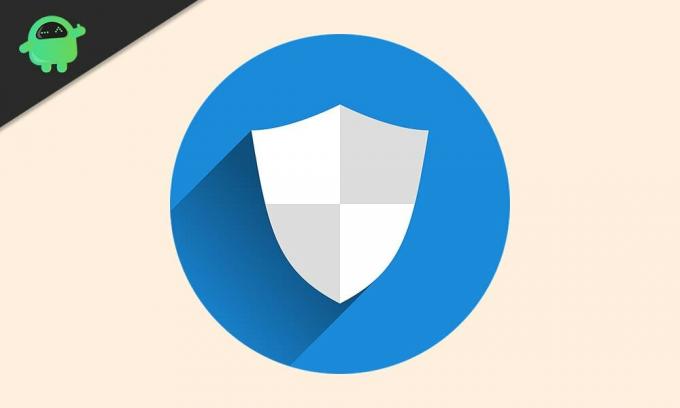
Како сакрити контролу апликација и прегледача у систему Виндовс Сецурити у систему Виндовс 10?
Контрола апликација и прегледача омогућава корисницима да ажурирају и контролишу Виндовс Дефендер СмартСцреен. Штитиће ваш систем од злонамерних апликација, датотека, веб локација и преузимања. Поред тога, имате и Екплоит заштиту која пружа додатну заштиту систему. Када отворите одељак Контрола апликација и прегледача у Виндовс безбедности, видећете пет одељака: Провера апликација и датотеке, СмартСцреен за Мицрософт Едге, СмартСцреен за апликације Мицрософт Сторе, изоловано прегледање и Екплоит заштиту. Ово није једина ствар која је укључена у Виндовс безбедносни центар. Такође имамо:
Огласи
Заштита од вируса и претњи: Надгледаће систем и провераваће било какве могуће претње. Повремено ће покретати скенирање малвера, а такође ће редовно добијати исправке за откривање нових или најновијих претњи.
Заштита рачуна: Омогућава корисницима да заштите податке о свом налогу када се пријаве у Мицрософт. Ово пружа додатну заштиту када је у питању подешавање Виндовс Хелло Фаце, Фингерпринт или ПИН за пријављивање на уређај.
Заштитни зид и мрежна заштита: Део је Виндовс безбедносног центра који одржава и управља поставкама антивирусног програма Виндовс Дефендер и пази на повезану мрежу и интернет везе.
Сигурност уређаја: Овај одељак даје корисницима увид у безбедносне функције које су уграђене у Виндовс систем. Корисницима ће пружити извештај о статусу заштите уређаја, истовремено управљајући различитим безбедносним функцијама за побољшану заштиту.
Учинак уређаја и његово здравље: Пружаће корисне информације и статус о учинку и здрављу уређаја. Ово ће се побринути и за Виндовс исправке како би се осигурало да на рачунару имате најновију верзију оперативног система Виндовс.
Породичне могућности: То су попут родитељске контроле и помоћи ће родитељима да управљају онлајн искуствима своје деце. То ће учинити тако што ће надгледати остале Виндовс уређаје у домаћинству дајући већу контролу над оним што други чланови домаћинства могу да приступе.
Огласи
Да бисте у потпуности сакрили контролу апликација и прегледача, потребно је да подесите неколико ствари у систему. Овај одељак остаће скривен у прозору Виндовс безбедносног центра и остаће скривен од свих.
Да бисте сакрили овај одељак Виндовс центра за безбедност, морате да користите уређивач смерница локалне групе.
- Притисните тастер Виндовс + Р и отвориће се дијалошки оквир Покрени.
- У дијалошки оквир унесите „гпедит.мсц“ и кликните на Ок.
- Користећи лево окно у уређивачу смерница групе, дођите до „Конфигурација рачунара> Административни Предлошци> Виндовс компоненте> Виндовс безбедност> Заштита апликација и прегледача «у смерницама локалне групе прозор уредника.
- Видећете смерницу „Сакриј подручје заштите апликација и прегледача“ у десном окну. Двапут кликните на њега.
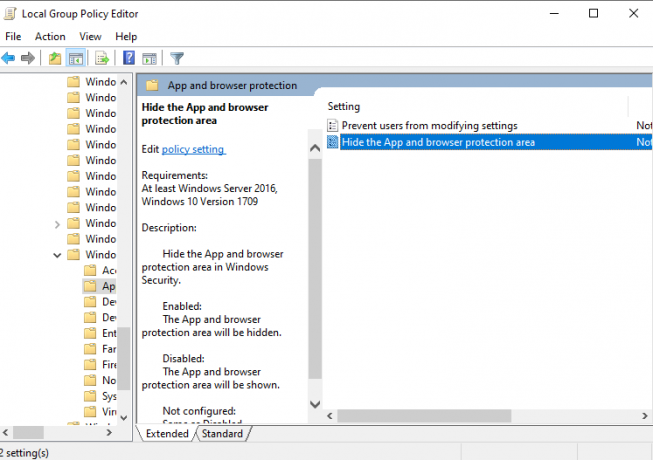
Огласи
- Поставите прекидач на „Омогућено“, кликните на Примени, а затим на У реду.
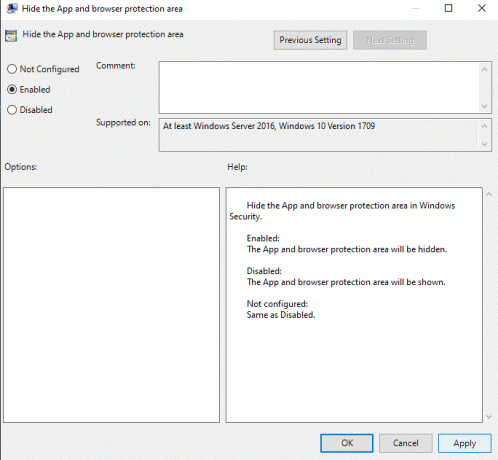
- Затим затворите Уређивач смерница локалне групе.
Сада можете да отворите Виндовс безбедносни центар и у њему се неће приказати картица Контрола апликација и прегледача.
Ако желите да се овај одељак поново прикаже у вашем безбедносном центру Виндовс, следите доленаведене кораке.
- Притисните тастер Виндовс + Р и отвориће се дијалошки оквир Покрени.
- У дијалошки оквир унесите „гпедит.мсц“ и кликните на Ок.
- Користећи лево окно у уређивачу смерница групе, дођите до „Конфигурација рачунара> Административни Предлошци> Виндовс компоненте> Виндовс безбедност> Заштита апликација и прегледача «у смерницама локалне групе прозор уредника.
- Видећете смерницу „Сакриј подручје заштите апликација и прегледача“ у десном окну. Двапут кликните на њега.
- Поставите прекидач на „Онемогућено“ или „Није конфигурисано“, кликните на Примени, а затим на У реду.
На овај начин можете сакрити контролу апликација и прегледача у Виндовс центру за безбедност. Ако имате питања или питања у вези са овим чланком, онда коментаришите доле и јавићемо вам се. Такође, обавезно погледајте наше остале чланке о иПхоне савети и трикови,Андроид савети и трикови, Савети и трикови за рачунаре, и још много тога за корисније информације.



